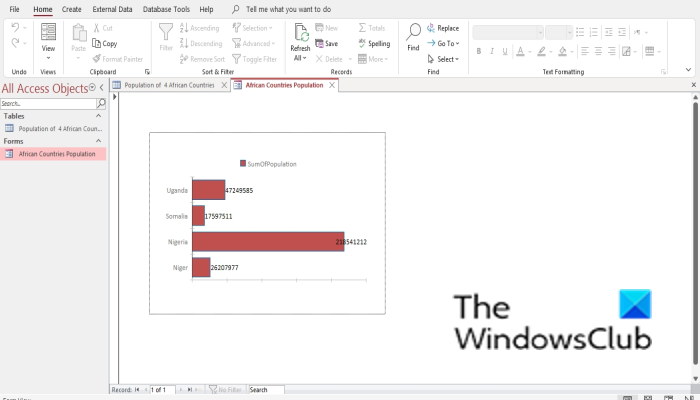Darant prielaidą, kad programoje Access norite sukurti juostinę diagramą: 1. Atidarykite Access ir sukurkite naują duomenų bazę. 2. Kairiojoje srityje spustelėkite skirtuką „Lentelės“. 3. Grupėje „Lentelės“ spustelėkite „Sukurti lentelę“. 4. Spustelėkite stulpelį „Lauko pavadinimas“ ir įveskite pirmojo lauko pavadinimą. 5. Paspauskite klavišą „Tab“, kad pereitumėte į stulpelį „Duomenų tipas“. 6. Stulpelyje „Duomenų tipas“ spustelėkite rodyklę žemyn ir pasirinkite „Skaičius“. 7. Spustelėkite stulpelį „Lauko pavadinimas“ ir įveskite antrojo lauko pavadinimą. 8. Paspauskite klavišą „Tab“, kad pereitumėte į stulpelį „Duomenų tipas“. 9. Stulpelyje „Duomenų tipas“ spustelėkite rodyklę žemyn ir pasirinkite „Skaičius“. 10. Spustelėkite mygtuką „Išsaugoti“ grupėje „Failas“. 11. Įveskite lentelės pavadinimą ir spustelėkite mygtuką „Gerai“. 12. Spustelėkite mygtuką „Uždaryti“. 13. Kairiojoje srityje spustelėkite skirtuką „Užklausos“. 14. Grupėje „Kita“ spustelėkite „Sukurti užklausą“. 15. Dialogo lange „Rodyti lentelę“ spustelėkite mygtuką „Pridėti“. 16. Dukart spustelėkite sukurtą lentelę. 17. Spustelėkite mygtuką „Uždaryti“. 18. Pirmame lauke spustelėkite rodyklę žemyn ir pasirinkite „Suma“. 19. Grupėje „Rezultatai“ spustelėkite mygtuką „Vykdyti“. 20. Spustelėkite mygtuką „Dizainas“ grupėje „Rezultatai“. 21. Grupėje „Diagrama“ spustelėkite mygtuką „Juosta“. 22. Spustelėkite mygtuką „Gerai“.
Yra žinoma, kad „Microsoft Office“ programos, tokios kaip „Word“, „Excel“ ir „PowerPoint“, kuria diagramas, bet ar žinojote, kad „Microsoft Access“ taip pat kuria diagramas, nors tai yra duomenų bazės programa? Diagramos padeda žmonėms geriau suprasti prieš juos rodomus duomenis, nes jos yra grafinės. Šioje pamokoje mes paaiškinsime kaip sukurti juostinę diagramą „Microsoft Access“. .
Kaip sukurti juostinę diagramą programoje Access
Atlikite šiuos veiksmus, kad sukurtumėte juostinę diagramą „Microsoft Access“.
- Paleiskite „Microsoft Access“.
- Įveskite savo duomenis arba naudokite esamą informaciją.
- Spustelėkite Įterpti šiuolaikinę diagramą.
- Užveskite pelės žymeklį ant Histogramos ir pasirinkite Histograma su klasteriais.
- Nubraižykite diagramą tinklelyje.
- Skiltyje Duomenų šaltinis pasirinkite bet kurį iš šaltinių.
- pasirinkite skirtuką Formatas ir pasirinkite norimas parinktis.
- Pasirinkite serijos užpildymo spalvą ir serijos kraštinės spalvą.
- Pažymėkite langelį „Rodyti duomenų etiketes“.
- Paspauskite F4, kad atidarytumėte ypatybių skydelį.
- Pagrindinės reikšmės ašies šrifto spalvai pasirinkite baltą.
- Diagramos pavadinimo šrifto spalvai pasirinkite baltą.
- Uždarykite ypatybių skydelį ir diagramos nustatymų skydelį.
- Spustelėkite Žiūrėti ir pasirinkite Peržiūrėti formą.
- Dešiniuoju pelės mygtuku spustelėkite skirtuką Forma ir pasirinkite Išsaugoti. Pavadinkite formą ir spustelėkite Gerai.
- Dabar turime formą su diagrama.
paleisti Prieiga prie Microsoft .
Įveskite savo duomenis arba naudokite esamą informaciją.

Paspauskite Sukurti skirtuką ir pasirinkite Formos dizainas iš Formos grupė.
Jis atsidarys Formos dizainas Egzistuoti.
„icloud“ yra problema su šiuo „Windows“ diegimo programos paketu
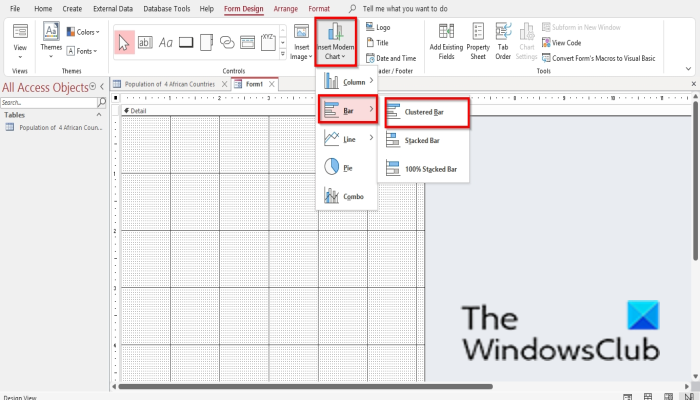
Paspauskite Įdėkite šiuolaikinę diagramą mygtuką.
Padėkite žymeklį ant Histograma ir pasirinkti klasterio juosta .
kaip rasti paslėptus "wifi" tinklus
Dabar pamatysite mini pliuso ženklą su diagrama. Nupieškite jį ant tinklelio.
A Diagramos nustatymai skydelis pasirodys dešinėje.
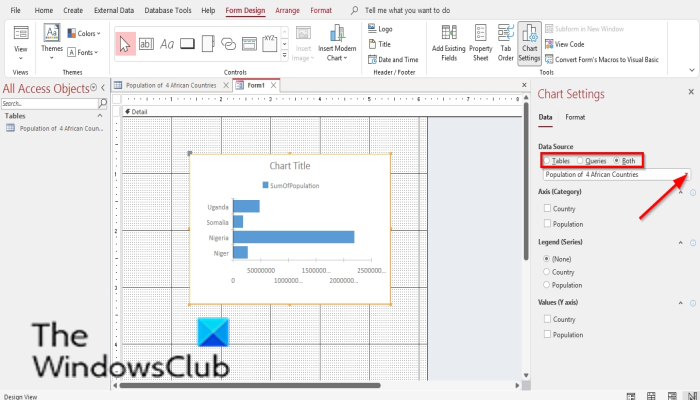
IN Duomenų šaltinis skyriuje, pamatysite parinktis, lenteles , Prašymai , ir Abu . Šie parametrai nurodo, iš kur norite gauti duomenis. Šioje pamokoje mes pasirenkame lenteles nes duomenys, kuriuos norime paversti diagrama, yra lentelėje.
Dabar iš sąrašo pasirinkite lentelę.
Žemiau yra Ašis (kategorija) , legenda (serialas) , ir Vertės (Y ašis) . Nenorime daugiau diagramos pakeitimų, todėl paliekame šiuos skyrius ramybėje.
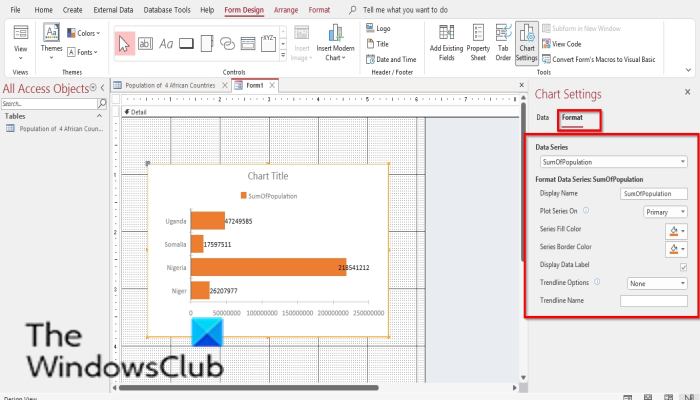
Dabar pasirinkite Formatas skirtukas Formatas skirtukas, taip Duomenų serija skyrių. Duomenų seriją pasirenkate iš sąrašo, jei diagramoje yra daugiau nei viena serija.
IN Duomenų serijos formatavimas skyrių, galite pakeisti pavadinimą Duomenų serija , ir pakeitimus Serialo siužetas , Serijos užpildymo spalva , serijos kraštinė Spalva , Rodomos duomenų etiketės , Trendline parinktys , ir tendencijos linijos pavadinimas .
Pasirinkite norimas parinktis.
Jei norite pridėti duomenų etiketes prie diagramos, pažymėkite langelį Rodomos duomenų etiketės .
geriausi vaizdo redagavimo nešiojamieji kompiuteriai 2015 m
Duomenų etiketės bus rodomas jūsų diagramoje.
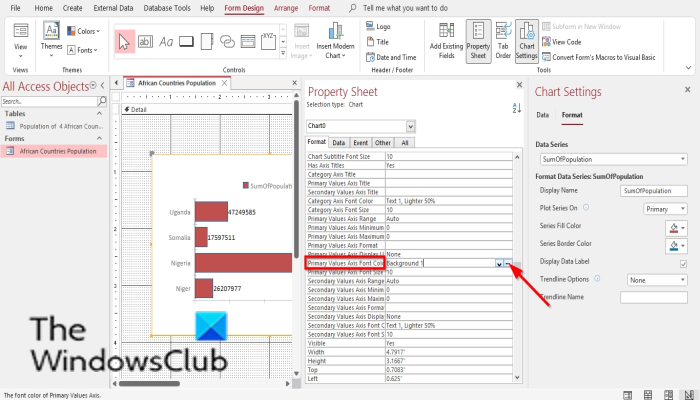
Paspauskite F4 atviras Nuosavybė skydelį ir spustelėkite tuščią eilutę Pirminės reikšmės ašies šrifto spalva . Spustelėkite baltą spalvą 1 fonas .
Pastebėsite, kad pagrindinės ašies nebematote.
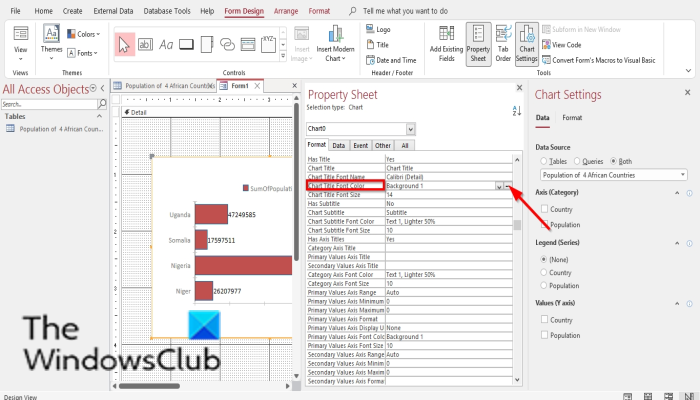
Įjungta Nuosavybė skydelį, slinkite aukštyn iki Diagramos pavadinimo šrifto spalva ir spustelėkite tuščią sritį toje pačioje eilutėje. Spustelėkite taškus ir pasirinkite baltą spalvą 1 fonas .
Uždaryti Nuosavybė skydas ir Diagramos nustatymai Egzistuoti.
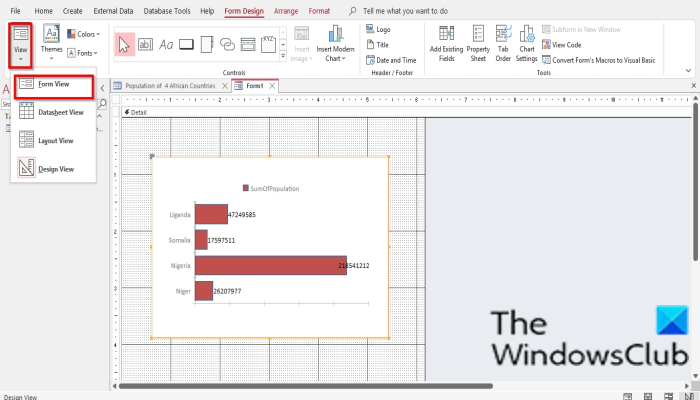
Tada spustelėkite Malonus IN Forma grupę ir pasirinkite Formos tipas pažiūrėkite, kaip atrodys forma.
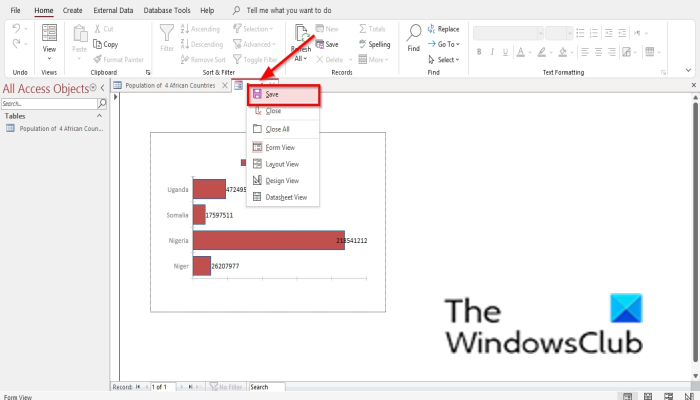
Norėdami išsaugoti formą, spustelėkite dešiniuoju pelės mygtuku Forma ir pasirinkti Laikyti .
A Išsaugoti kaip atsidarys dialogo langas. vardas Forma ir paspauskite GERAI .
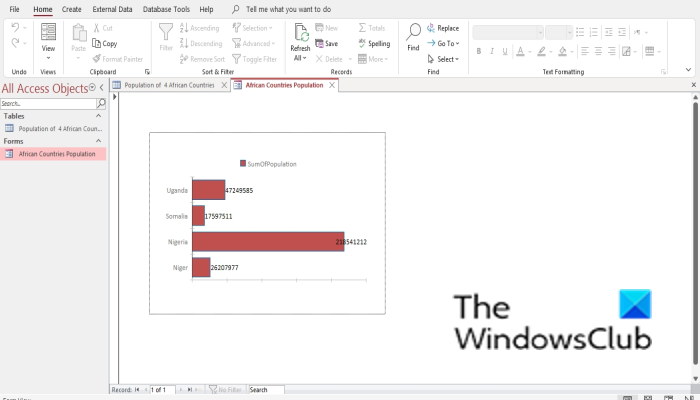
Dabar formoje turime diagramą.
medžio stiliaus skirtukas
Kur galiu padaryti histogramą?
Galite kurti juostines diagramas „Microsoft Office“ programose, pvz., „Microsoft Word“, „Excel“, „PowerPoint“, „Outlook“ ir „Access“. „Microsoft Word“, „PowerPoint“ ir „Excel“ skirtuke „Įterpti“ turėsite pasiekti juostinę diagramą ir spustelėti mygtuką Diagrama. Programoje 'Outlook', norėdami pasiekti diagramos funkciją, atidarykite naujo pašto sąsają ir pasirinkite skirtuką Įterpti. Norėdami pasiekti juostines diagramas programoje Microsoft Access, turite sukurti formos dizainą ir ataskaitos dizainą.
Ar „Access“ yra geresnė nei „Excel“?
Kalbant apie duomenų bazių valdymą, „Access“ yra geresnė. Access padeda tvarkyti duomenis ir atlikti paieškas. „Excel“ geriau tinka duomenims analizuoti, sudėtingiems skaičiavimams atlikti, galimiems rezultatams tirti ir kokybės diagramoms kurti.
SKAITYTI: Kaip rūšiuoti ir filtruoti įrašus „Microsoft Access“.
Prieiga sunkesnė nei „Excel“?
„Excel“ lengviau išmokti nei „Access“. Prieiga yra sunkesnė nei „Excel“. „Access“ yra programa, sukurta duomenų bazėms tvarkyti ir kai kuriems žmonėms ją gana sunku įvaldyti, tačiau praktikuodami vartotojai gali ją įvaldyti.
Kuo naudinga „Microsoft Access“?
Access yra duomenų bazių valdymo programa; jos pranašumas yra informacijos saugojimas nuorodai, ataskaitoms ir analizei. „Microsoft Access“ labiau tinka didelių duomenų analizei ir duomenų valdymui nei „Microsoft Excel“.
SKAITYTI: Kaip paslėpti arba rodyti paraštes ir liniuotes „Microsoft Access“.
Tikimės, kad šis vadovas padės suprasti, kaip sukurti juostinę diagramą Microsoft Access; Jei turite klausimų apie pamoką, praneškite mums komentaruose.